Публичная страница Вконтакте. Рекомендации по оформлению.
Вот и наступил этот момент. Ежемесячная аудитория ВКонтакте впервые превысила 100 млн пользователей.
Клипы ВКонтакте также демонстрируют новый рекорд — свыше 1 миллиарда просмотров клипов в сутки. Суточные просмотры видео выросли до 1,31 миллиарда.
Хочется сказать только – «Вау».
По данным Brand Analytics, в феврале и марте 2022 года ВКонтакте стала самой популярной площадкой по активности авторов и количеству публикаций. Каждую неделю количество ежедневных публикаций росло на миллионы, а количество авторов — на сотни тысяч.
Вот и подтверждение:
Также ВКонтакте стала лидером по объёму публикуемого контента.
ВКонтакте есть удобные инструменты и способы продвижения – в рекламном кабинете даже не самый «продвинутый» маркетолог сможет продавать товары и выстраивать взаимоотношения с клиентами. Но для начала необходимо создать и настроить публичную страницу Вконтакте. Об этом мы и поговорим в этой статье.
Но для начала необходимо создать и настроить публичную страницу Вконтакте. Об этом мы и поговорим в этой статье.
Содержание
Сообщество ВКонтакте: пошаговая инструкция по созданию
Виды сообществ ВКонтакте
1 тип. Группа по интересам
2 тип. Мероприятие
3 тип. Публичные страницы
Какой тип сообщества ВКонтакте выбрать
Оформление и настройка сообщества ВКонтакте
Шаг 1. Настройки – основная информация
Шаг 2. Визуальное оформление
Шаг 3. Выберите разделы, которые будут доступны пользователям
Шаг 4. Настройте товары и услуги
Шаг 5. Настройте комментарии
Шаг 6. Добавьте ссылки
Шаг 7. Добавьте других руководителей сообщества
Шаг 8.
Шаг 9. Статус
Шаг 10. Постинг
Заключение
Сообщество Вконтакте: пошаговая инструкция по созданию
Для того, чтобы начать создание сообщества нужно в меню слева перейти в раздел «Сообщества»:
Далее нажать на «Создать сообщество»:
Появится окно для выбора одного из шести типов сообщества:
- Бизнес
- Тематическое сообщество
- Бренд или организация
- Группа по интересам
- Публичная страница
- Мероприятие
Но по факту все эти виды можно объединить в 3 группы:
- Публичная страница
- Группа
- Мероприятие
Разберем каждый вид подробно.
Виды сообществ ВКонтакте
1 тип.
 Группа по интересам
Группа по интересамГруппа по интересам чаще всего создается для обсуждений и дискуссий. Это может быть учебная группа, тайное общество, объединение по интересам.
Группы бывают открытыми, закрытыми и частными:
- Открытая группа: в нее могут вступить все желающие, информация в ней открыта и доступна любому пользователю.
- Закрытая группа: в неё вступают по приглашению или подав заявку администратору, информация в группе доступна только её участникам
- Частная группа: её нельзя найти в поиске ВКонтакте, вступить в такую группу можно только по приглашению администрации сообщества.
Вид группы можно изменить в любой момент.
Пример группы по интересам ВКонтакте
При создании группы у вас появится такое окно:
Введите здесь название группы, выберите тематику, тип и создайте беседу.
- Что такое беседы в сообществе ВКонтакте?
Это групповые чаты, где подписчики сообщества могут общаться: обсуждать важные вопросы или просто переписываться. Администраторы смогут создать несколько таких бесед. Их полный список отображается на странице сообщества.
Функцию могут использовать только сообщества, в которых меньше 500 000 участников.
В сообществе может быть до 20 бесед. К каждой могут присоединиться до 3 000 участников плюс руководители сообщества. Беседа, которая достигла лимита, по-прежнему видна в общем списке, но вступить в неё уже нельзя.
2 тип. Мероприятие
Создается для организации вечеринок, продажи билетов на концерты и выступления. Фактически это та же группа, только посвящена она определенному событию.
Мероприятие тоже может быть открытым и закрытым: вы можете приглашать своих друзей и удалять участников.
Организатором мероприятия может выступать как отдельный аккаунт человека, так и группа или публичная страница.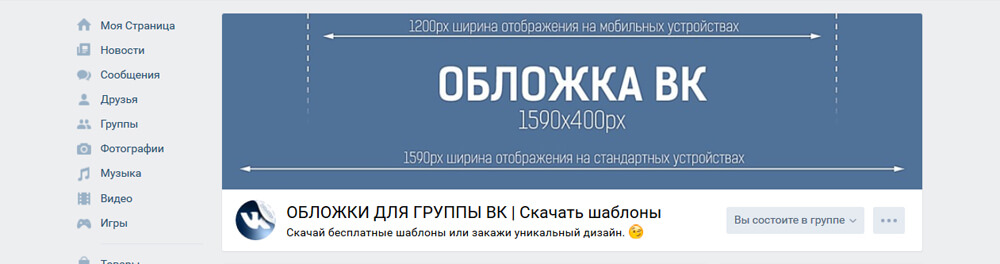 Всегда указывается дата и время мероприятия, дата окончания указывается по желанию.
Всегда указывается дата и время мероприятия, дата окончания указывается по желанию.
После того, как посетитель присоединился к мероприятию, доступны 3 варианта ответа: «Точно пойду», «Возможно, пойду» и «Не могу». При присоединении к мероприятию посетителю по умолчанию присваивается статус «Точно пойду».
А еще бонусом «Мероприятия» является то, что ВКонтакте отправит напоминание участникам за один день и в день события вместе с другими оповещениями. Оно появится рядом с напоминаниями о днях рождениях друзей.
Пример мероприятия ВКонтакте
Если вы создали мероприятие, то тип сообщества в будущем уже изменить будет нельзя.
При создании мероприятия у вас появится такое окошко:
Здесь также нужно ввести название, выбрать тематику, тип встречи – открытый/закрытый, время и место мероприятия. Также здесь можно выбрать организатора – личную страницу или одну из групп, в которых вы администратор.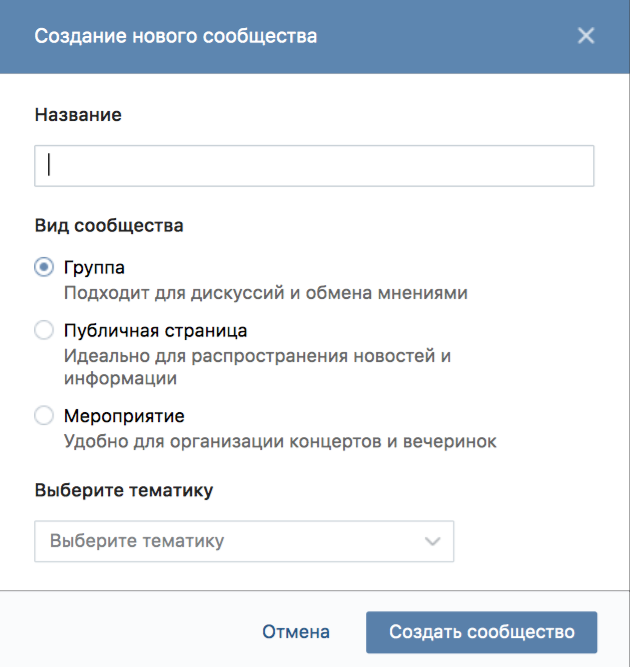
3 тип. Публичные страницы
В раздел публичных страниц входит: бизнес, тематическое сообщество, бренд или организация и сами публичные страницы.
Этот тип больше подходит для компаний и публичный личностей. Важно, что публичная страница не бывает закрытой, только открытой. А также нельзя приглашать друзей, но можно рекомендовать страницу:
Кнопка «Рекомендовать» на публичной странице ВКонтакте
Когда пользователи зайдут на публичную страничку, слева они увидят окошко рекомендации друзей:
Так это выглядит в мобильной версии:
Если вы ошиблись с выбором и хотите изменить тип сообщества, например, сделать публичную страницу группой или наоборот, то эта опция возможна, но не чаще одного раза в месяц. Но лучше таким не баловаться и сразу выбрать правильный тип сообщества.
Например, бывает такая ситуация: у вас группа и количество участников больше 10 000 человек, вы меняете тип сообщества на публичную страницу, но при смене она не отображается у ваших подписчиков в блоке «Интересные страницы».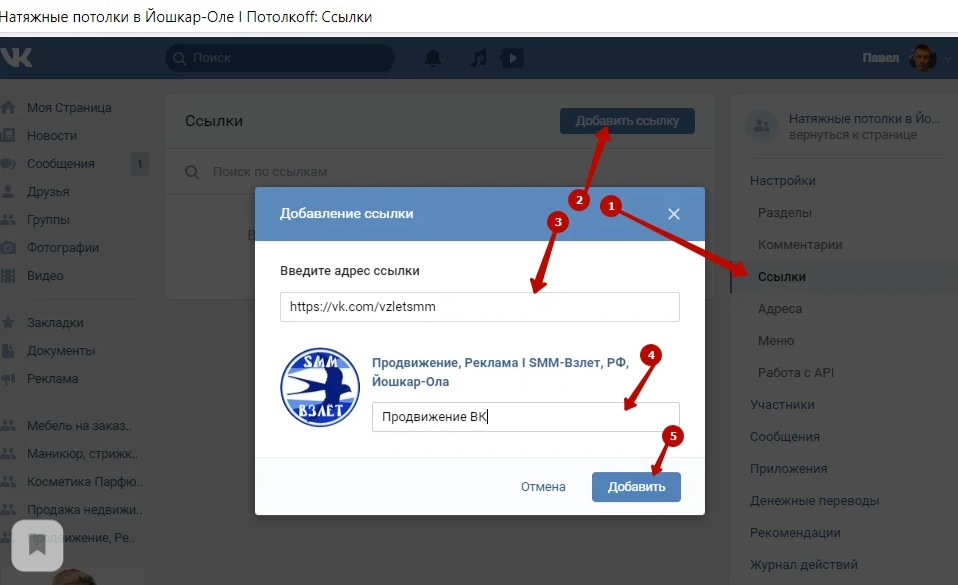 Для того, чтобы исправить это, всем вашим подписчикам нужно будет переподписаться. Кажется, оно того не стоит.
Для того, чтобы исправить это, всем вашим подписчикам нужно будет переподписаться. Кажется, оно того не стоит.
Публичная страница Веб-Центра ВКонтакте
При создании публичной страницы, окна настройки всех четырех подтипов выглядят одинаково:
Единственное отличие – в типе «Бренд или организация» можно выбрать категорию в зависимости от направления вашего бизнеса:
Группа или сообщество: какой выбрать тип публичной страницы ВКонтакте
Обобщим. Группа – идеальный вариант, если вы придумали интересную контент-стратегию и создаете «клуб для общения». Например, если вы продаете корм для питомцев, создайте группу любителей кошек для обмена опытом между участниками – люди сами генерируют контент, общаются, а вы управляете процессом от имени бренда.
Мероприятие подойдет, если вам нужно собрать аудиторию в определенном месте в определенное время.
Публичная страница Вконтакте больше подходит для распространения новостей компании, промо-материалов. Пользователь должен сам подписаться на страницу, пригласить его вы не сможете.
- Для продвижения бизнеса чаще всего подходит именно публичная страница.
Оформление и настройка сообщества ВКонтакте
На примере публичной страницы разберем оформление и наполнение:
При создании сообщества введите его название – обязательно должно содержать название компании или бренда.
Шаг 1. Настройки – основная информация
Страница индексируется поисковыми системами. В описании сообщества укажите ключевые слова и фразы, по которым вас сможет найти пользователь.
Мы рекомендуем разместить в шапке сообщества:
- Контактные данные компании;
- Призыв подписаться на страницу компании. На картинке выше написано «подпишись» и нарисована стрелочка на кнопку «Подписаться».
 Такой прием повышает конверсию в подписки на 40%;
Такой прием повышает конверсию в подписки на 40%; - Расскажите об акциях и скидках, розыгрышах, мероприятиях и так далее.
Шаг 2. Визуальное оформление
Загрузите аватар. Ниже приводим рекомендации по оформлению аватара:
- текст должен быть читаемым;
- текст не должен выходить за пределы миниатюры;
- изображение должно быть понятно;
- не используйте стоковые изображения;
- миниатюра, должна быть яркой и притягивающей внимание;
- используйте минимализм в создании аватарки.
Размер аватара не должен быть меньше 200 х 200 px. Чтобы аватар был четким, сделайте его в два раза больше. Например, вы хотите использовать размер 200 х 200px, то сделайте его размером 400 х 400 px.
Далее загрузите обложку – шапку сообщества. Рекомендуемый размер шапки – 1 590 х 400 px. Вы можете загрузить изображение в формате JPG, GIF или PNG.
Не забудьте придумать для страницы короткий адрес, желательно идентичный вашему сайту или бренду.
Здесь вы можете загрузить обложку сообщества и сделать живую обложку – до 5 видео или фото, которые будут автоматически меняться:
Шаг 3. Выберите разделы, которые будут доступны пользователям
Определитесь, какой контент вы будете публиковать в сообществе, и выберите соответствующие разделы.
Шаг 4. Настройте товары и услуги
В этом пункте вы можете настроить группу «товары» и «услуги», если собираетесь что-либо продавать.
Выберите страну и регион, куда вы сможете доставлять вашу продукцию. Укажите валюту, в которой будут проходить все сделки, и контактное лицо, которое сможет ответить на вопросы ваших клиентов.
В карточке товара все поля просто заполнить. Опишите подробно свой продукт. Если его нет в наличии, поставьте галочку «Товар недоступен». Фотография товара должна быть не менее 400 px с каждой стороны. Если клиента заинтересовал один из продуктов, он сможет нажать на кнопку «Написать продавцу». Вам придет личное сообщение с текстом и товаром. Вы сможете оперативно проконсультировать клиента или сразу принять заказ.
Вам придет личное сообщение с текстом и товаром. Вы сможете оперативно проконсультировать клиента или сразу принять заказ.
Шаг 5. Отключите комментарии, если у вас нет возможности оперативно реагировать на комментарии пользователей
Если у вас нет возможности оперативно отвечать на комментарии пользователей, лучше отключить комментарии совсем.
Также вы можете использовать фильтр нецензурных выражений.
Шаг 6. Добавьте ссылки
В разделе «Ссылки» вы можете добавить ссылки на необходимые вам ресурсы: страницы вашего сайта, сайты партнеров.
Шаг 7. Добавьте других руководителей сообщества
В разделе «Участники» вы можете посмотреть участников сообщества, добавить руководителей сообщества – профили ВКонтакте представителей вашей компании, которые смогут управлять страницей и редактировать ее – и увидеть пользователей, которых вы поместили в черный список.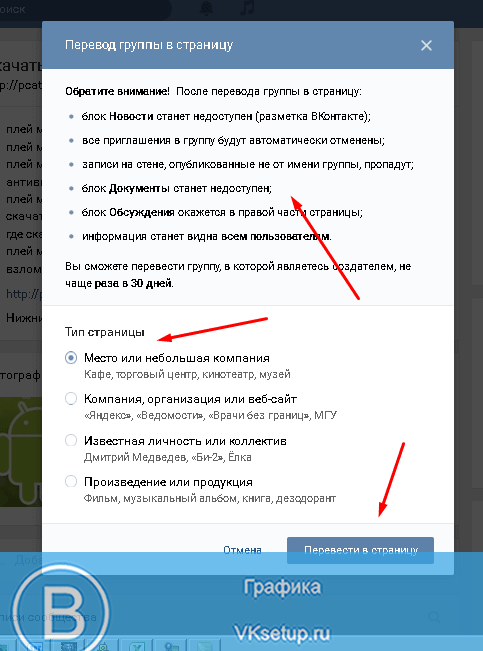
Шаг 8. Если вы можете оперативно отвечать своим подписчикам, включите сообщения
По умолчанию, сообщения сообщества выключены. Включите возможность их отправки, если хотите получать личные сообщения от пользователей и отвечать на них от имени сообщества. Важно понимать: если вы не можете обеспечить высокую скорость реакции на сообщения (до 2 часов в рабочее время), то включать сообщения не стоит.
Шаг 9. Используйте статус
Статус – место сразу под названием страницы, где можно разместить до 140 знаков текста. Часто о статусе забывают совсем или пишут в нем какую-нибудь философскую цитату, причем нередко эта цитата даже не имеет отношения к бизнесу.
Что полезно писать в статусе для продвижения бизнеса:
- УТП – ваши преимущества: доставка за 2 дня, бесплатная консультация;
- телефон и другие контактные данные;
- адрес сайта, если он есть;
- информация о действующий акциях и скидках.

Не тратьте полезное пространство напрасно. В статусе мы рекомендуем еще раз разместить ключевое слово, по которому вы продвигаетесь.
Шаг 10. Начинайте постинг
Сообщество оформлено, и вы можете смело публиковать ваш первый пост или историю.
В ленте сообщества Вконтакте вы можете закрепить запись.
Какой пост лучше всего закреплять:
- Пост, который принес наибольшее количество лайков и репостов. Чем больше репостов, тем больше охват и тем больше подписок получает страница.
- Пост, в котором говорится о ваших акциях и предложениях.
- Анонс ваших мероприятий, розыгрыши, анекдотические посты, полезные советы.
Как переехать ВКонтакте из другой соцсети
Ваша аудитория, которую вы так бережно собирали в Instagram* никуда не исчезла, а перешла в доступные соц.сети. Так дайте же пользователям площадку, на которой они смогут продолжить делать привычные покупки.
Переезд из Instagram* во ВКонтакте
Если ваш бизнес связан с продажей товаров или услуг, то основные активности и контент стоит переносить в ВКонтакте.
Небольшой чек-лист, который поможет вам сделать первые шаги:
- Сохраните контент из Instagram* в ВКонтакте при помощи бесплатного сервиса Instagram* Manager, бота телеграм @SaveAsBot или, по старинке, через компьютерную версию.
- Добавьте несколько первых постов в качестве первоначального наполнения. Рекомендуем разместить топ-5 ваших постов из Инстаграм*а по вовлеченности.
- Создайте и оформите сообщество ВКонтакте: загрузите изображения для шапки, добавьте ссылки на сайт и другие платформы, где представлена компания, создайте фото- и видеоальбомы.
- Добавьте меню и виджеты. В них можно разместить форму для заявок, кнопку подписки на рассылку и много других приложений, которые увеличат конверсию ваших продаж.
- Добавьте обсуждения: часто задаваемые вопросы, отзывы клиентов, условия сотрудничества.

- Добавьте магазин продуктов и услуг, чтобы упростить навигацию для потенциальных клиентов. Можно даже создать мультимаркет, через который вы сможете продавать одновременно ВКонтакте, Одноклассниках, Юла и AliExpress.
- Добавьте закрепленный пост с описанием компании и ваших основных преимуществ и ценностей или актуальной акцией.
- В Instagram* разместите пост и сторис о вашем переезде во ВКонтакте.
- Разошлите приглашение присоединиться к вашему сообществу ВКонтакте, воспользовавшись кнопкой «Рассказать друзьям».
- Сформируйте контент-план и начинайте систематически добавлять посты ВКонтакте, как до этого делали в Инстаграм*.
- Настройте таргетированную рекламу, чтобы охватить ваших потенциальных клиентов и повысить узнаваемость бренда.
Переезд из Facebook*. во ВКонтакте
- Установите VPN и зайдите на страницу компании в Facebook*.
- Нажмите на треугольную иконку в правом верхнем углу — перейдите в раздел «Настройки и конфиденциальность» — «Ваша информация на Facebook» — «Скачивание информации профиля».

- Чтобы получить файл с контактами друзей и подписчиков, нужно при скачивании информации профиля отдельно выбрать параметр «Друзья и подписчики», а также указать диапазон дат.
- Проверить загруженный файл можно в разделе «Доступные файлы». Таким образом, вы получите информацию профиля и список своих подписок и подписчиков.
Дальнейшие шаги повторяются: оформление, наполнение сообщества и привлечение туда аудитории.
Мы поможем перенести продвижение бизнеса из Instagram* во ВКонтакте: настроим и оформим сообщество ВКонтакте для получения первых заявок.
Что мы предлагаем:
- Создадим сообщество ВКонтакте и визуально оформим для узнаваемости бренда (обложка, аватар, описание).
- Добавим товары с описанием (до 10).
- Настроим виджеты для сбора заявок на покупку товаров и услуг (до 5).
- Добавим меню.
- Заполним фотоальбомы (до 30 фото), загрузим видеоматериалы (до 10 видео).
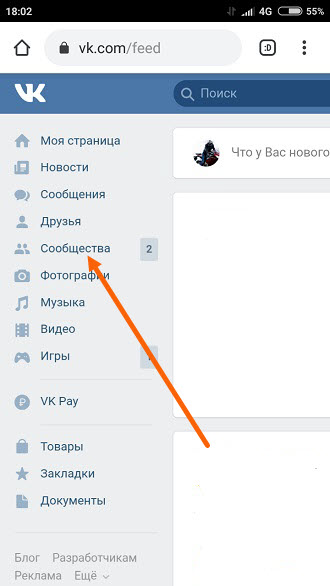
- Создадим обсуждения (до 3).
- Проконсультируем по функциональным возможностям ВКонтакте.
- Перенесем последние 20 постов из Instagram* (если соцсетей не было – разработаем контент-план на 15 постов).*
- Создадим приглашение подписчиков для перехода в VK (сторис, пост).*
*в случае наличия доступа к аккаунту
Таким образом, у вас появится полноценный канал продаж ВКонтакте.
Стоимость
15 000 ₽
Заключение
Теперь вы знаете чем отличается каждый тип сообщества и как его оформить.
А в следующих статьях на SMM-тематику мы обязательно расскажем о том, как продумать контент для аккаунтов в социальных сетях. Подпишитесь на рассылку-дайджест, чтобы не пропустить новые полезные статьи. А чтобы следить за новостями мира маркетинга, присоединяйтесь к Телеграм-каналу Веб-Центра.
Как перевести группу в публичную страницу ВКонтакте и наоборот
Разработчики социальной сети ВКонтакте изначально хотели создать простую систему сообществ, но из-за постепенного расширения ее возможностей лишь только усложнили. Это связано с появлением групп и публичных страниц. Оба типа имеет схожее оформление и набор функций. Сделав неправильный выбор в самом начале, многие задаются вопросом, можно ли перевести группу в публичную страницу и как это сделать.
Это связано с появлением групп и публичных страниц. Оба типа имеет схожее оформление и набор функций. Сделав неправильный выбор в самом начале, многие задаются вопросом, можно ли перевести группу в публичную страницу и как это сделать.
Содержание
- Что это такое группа и паблик
- Чем отличается паблик от группы
- Для чего менять группу на паблик
- Как перевести публичную страницу в группу
- Как передать права владельца
- Особенности перевода
Что это такое группа и паблик
Социальные сети давно стали мощным инструментом для распространения информации и решения различных маркетинговых задач. Это связано с большой аудиторией, а создать сообщество можно бесплатно всего за несколько минут.
Группа – место обсуждения различных тем. Инструментарий ВКонтакте позволяет делать информацию открытой и закрытой. В ВК обозначается как «Группа по интересам».
Паблик – используется в качестве инструмента для рассылки новостей и решения иных коммерческих задач. Чаще всего используется публичными личностями, производителями для продвижения бренда.
Чаще всего используется публичными личностями, производителями для продвижения бренда.
Один из распространенных вопросов, можно ли перевести публичную страницу в группу и наоборот. В настройках есть подобная функция, но делать это можно не чаще чем один раз в месяц.
Чем отличается паблик от группы
| Название | Предназначение | Приватность | Расположение меню | Приглашение друзей | Продвижение |
| Группа | Используется в качестве площадки для обсуждения различных тем. | В настройках предусмотрен выбор одного из трех доступных статусов. Если закрыта, становятся участниками только после одобрения заявки или по личному приглашению. При открытом статусе стать членом сообщество сможет любой желающий. В частную группу вступают исключительно по приглашению администратора. | Все пункты расположены в отдельном блоке, который расположен после подробного описания. По умолчанию оно скрыто, но устанавливается через настройки. | Есть отправки приглашения. Она доступна на главной странице. Роль пользователей группы – активное участие в ее развитии. Могут одновременно быть подписчиками, что подразумевает отправку рассылки. | Найти группу в профиле сложно. Для этого придется пролистать личную информацию о пользователе. Некоторые участники скрывают эту информацию. Бесплатное продвижение заключается в том, что участники рассказывают о группе своим знакомым и сбрасывают ссылку. |
| Паблик | Используется для публикации новостей и сообщений. | Всегда открытый, статус изменить нельзя. | Меню навигации расположено в отдельной закрепленной записи. Оно показывается всем подписчикам. | Функция приглашения отсутствует. Для всех доступна только роль подписчика. Поэтому можно только поделиться новостью с ссылкой на профиль. | Отображается слева от профиля пользователя. Тот момент, что информация постоянно на виду, привлекает внимание посетителей. Есть функция публикации на стене, можно попросить участников сделать репосты для распространения информации. Если администратором скрывается информация об участниках, сообщество не будет отображаться в профиле. Если администратором скрывается информация об участниках, сообщество не будет отображаться в профиле. |
Для чего менять группу на паблик
Оба варианта имеют практически идентичный набор возможностей. Они следующие:
- настройка магазина;
- отслеживать статистику;
- отправлять личные сообщения;
- создавать рассылку;
- добавлять виджеты.
Выбор того или иного типа сообщества может отразиться на скорости продвижения аккаунта. Это связано с определенным расположением информации о сообществе, дополнительными кнопками приглашения и репостов.
Как перевести группу в паблик
Для того чтобы изменить тип страницы, нужно быть администратором. Инструкция выглядит следующим образом:
- открывается группа;
- под аватаром с правой стороны есть кнопка «Перевести в страницу»;
- нужно подтвердить действие и выбрать тип страницы.
Сделать это можно в течение 31 дня один раз.
Если нужная кнопка отсутствует в списке, нужно нажать Еще. Перевести группу в паблик и наоборот не получится, если пользователь не обладает правами администратора.
Как перевести публичную страницу в группу
Перевести сообщество в группу можно также, как и наоборот. Для этого справа есть кнопка Перевести в группу. После ее нажатия некоторые возможности станут недоступными:
- подписчики не смогут отправлять темы новостей для их рассмотрения;
- все новости, которые были предложены, будут автоматически переведены в записи, опубликованные на стене;
- все встречи будут отображаться в разделе Мероприятия, вкладку нельзя скрыть.
Однако сделать группу можно приватной или закрытой, что можно назвать преимущество перед публичными страницами.
Как передать права владельца
Существует только один способ передачи прав. При этом подобная процедура доступна для Группы и публичной страницы. Выделяют несколько условий:
- должны быть права создателя;
- аккаунт, которому передаются права, должен иметь роль Администратора;
- число подписчиков не выше 100 тысяч, иначе придется обращаться в администрацию;
- не должно быть жалоб на деятельность группы или ее владельца.
При несоответствии одному из пунктов есть вероятность получения отказа.
Процедура смена владельца делится на несколько шагов. Они следующие:
- Назначение администратора.
- Передача прав владельца.
Первый шаг заключается в назначении администратора. Это делается следующим образом:
- делается клик по изображению трех точек на главной странице;
- в навигационном меню выбирается раздел Участники;
- в каждой карточке есть функция Назначить руководителем;
- при клике по выбранной функции в диалоговом окне Уровень полномочий выбирается Администратор и нажимается клавиша Назначить руководителем;
- появится предупреждение, после прочтения которого нужно подтвердить свои действия.

Как только пользователь получил права администратора можно начать процедуру передачи прав. Делается это следующим образом:
- во вкладке участники нужно выбрать раздел Управление сообществом, выбирается ранее назначенный администратор;
- в его карточке будет кнопка Редактировать;
- в дополнительном окне есть кнопка Назначить владельцем.
По ее нажатию появится сообщение с предупреждением. Нужно подтвердить свои действия. Предыдущий владелец автоматически становится администратором.
В разделе уведомлений появится сообщение, в котором будет отображена информация о передаче прав владельца. По истечению 14 дней возврат прав станет невозможным.
Процесс возврата прав достаточно прост.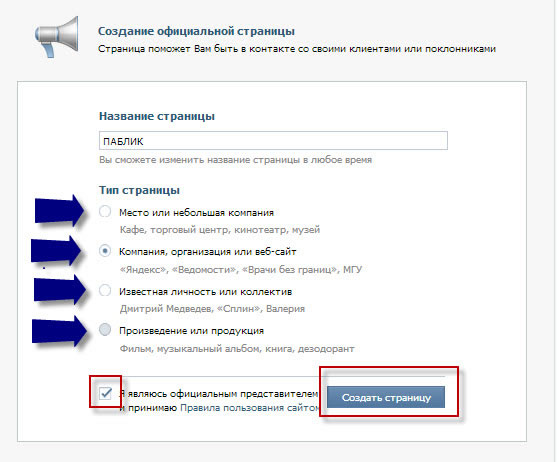 Инструкция выглядит следующим образом:
Инструкция выглядит следующим образом:
- находясь на любой из страниц, делается клик по значку уведомлений, вверху будет сообщение о смене владельца;
- рядом будет активная ссылка Вернуть сообщество;
- после клика по ссылке появится предупреждение о возврате прав владельца;
- делается клик по кнопке Вернуть сообщество.
Текущему владельцу, который был назначен ранее, придет также сообщение об утрате прав.
Стоит учитывать, что стать снова владельцем можно будет даже при условии отсутствия роли администратора. Поэтому не стоит опасаться, что новый владелец снимет эту назначенную автоматически роль.
Особенности перевода
Вячеслав
Несколько лет работал в салонах сотовой связи двух крупных операторов. Хорошо разбираюсь в тарифах и вижу все подводные камни. Люблю гаджеты, особенно на Android.
Задать вопрос
Почему пропал блок новости и микроблог?
Для публичных страниц этот блок и не доступны. Это стоит учитывать при переводе группы в паблик. Восстановить информацию с микроблога уже не получится. Также пропадет блок документы.
Восстановить информацию с микроблога уже не получится. Также пропадет блок документы.
Возможно ли восстановить права владельца?
Подобная возможность сохраняется в течение 14 дней после передачи прав. Для этого в блоке уведомлений можно найти сообщение о назначении владельцем другого аккаунта, и рядом кнопка – Вернуть сообщество.
Почему пользователи не могут добавлять объявления и фотографии в альбом?
Подобный функционал есть только у публичных страниц.
Почему в группе наблюдается большая активность пользователей?
Группа создается для активного общения участников. В ее настройках есть функция открытой стены, когда все могут размещать записи и прикреплять опросы. При этом можно выбрать ограниченную и закрытую стены. В первом случае все сообщения будут публиковаться от имени группы, доступны комментарии. Во втором случае комментарии к размещаемым постам закрыты.
Могут ли возникнуть проблемы при изменении типа?
Больше всего проблем возникает с тем, что постоянные подписчики привыкают к определенному набору функций, возможностей и размещению навигации. Частная смена типа страницы при большом количестве участников может привести к их оттоку. Поэтому играть с этой возможностью не стоит, так как это приводит к плачевному результату.
Частная смена типа страницы при большом количестве участников может привести к их оттоку. Поэтому играть с этой возможностью не стоит, так как это приводит к плачевному результату.
Почему нет соответствующей кнопки перевода?
Причин может быть несколько. Одна из них – процедура уже проводилась в текущем месяце. Также эта функция отсутствует, если пользователь не имеет прав администратора. В некоторых случаях она скрывается, для открытия дополнительного списка нужна нажать Еще.
Два типа сообщества социальной сети ВКонтакте практически не отличаются, но все же при выборе лучше учесть некоторые нюансы. Стоит учитывать, что также появилось сообщество Мероприятия. Оно предназначено для создания встреч и сбора людей.
Как присоединиться к группе Facebook в качестве страницы Facebook
Для маркетологов группы Facebook предоставляют прекрасную возможность для развития своего бизнеса. Хотя чаще всего личные профили присоединяются к группам, ваша Страница также может присоединиться к группе на Facebook.
Группы на Facebook играют жизненно важную роль в повседневной деятельности пользователей Facebook, и добавление вашей страницы в группу — несложный процесс. Facebook указал, что эта функция добавления страниц в группы принесет пользу большому количеству компаний, поскольку многие знаменитости, общественные деятели и бренды используют страницы Facebook в качестве своей основной учетной записи.
До того, как эта функция была добавлена, различные бренды не могли взаимодействовать со своими сторонниками или фанатами в группах Facebook, но теперь множество проверенных страниц с миллионами лайков общаются внутри групп.
- Шаги, чтобы присоединиться к группе Facebook со своей страницей
- ШАГ 1. В левом меню новостных лент нажмите «Группы».
- ШАГ 2: Найдите группу, к которой хотите присоединиться.
- ШАГ 3: Присоединяйтесь к группе
- На что следует обратить внимание при присоединении к группе в качестве вашей страницы
Шаги, чтобы присоединиться к группе Facebook со своей страницей
На самом деле это довольно просто и очень похоже на присоединение к вашему собственному профилю, за исключением нескольких настроек.
ШАГ 1. В левом меню ваших новостных лент нажмите Группы.
ШАГ 2: Найдите группу, к которой хотите присоединиться.
В правом верхнем углу экрана находится строка поиска. Введите несколько ключевых слов группы, которую вы ищете, или, если вы знаете точное название, введите его. Вам будет предоставлен список результатов, соответствующих вашему запросу.
ШАГ 3. Присоединитесь к группе
Найдя группу, к которой хотите присоединиться, нажмите кнопку + Присоединиться к группе , расположенную рядом с названием группы.
Затем выберите, хотите ли вы присоединиться к Группе в качестве личного профиля или Страницы, затем нажмите Присоединиться к Группе .
И все! Вы успешно присоединились к группе Facebook в качестве своей Страницы Facebook.
[optin-monster-inline slug=”m0xcqf9taptyays5vpou”]
На что следует обратить внимание при присоединении к группе в качестве вашей страницы
Важно помнить, что присоединение к группе в качестве Страницы в основном зависит от настроек группы, и при присоединении к группе вы должны помнить, что:
- Не все группы открыты для приема участников в качестве Страницы.
 Большинство из них разрешают только личные профили, поэтому, если вас не попросили выбрать между личным профилем и страницами, они не разрешают страницы.
Большинство из них разрешают только личные профили, поэтому, если вас не попросили выбрать между личным профилем и страницами, они не разрешают страницы. - Будучи Страницей, вы не можете быть приглашены присоединиться к группе, но можете только запросить присоединение к ней.
- Если вы уже состоите в существующей группе как для личного профиля, так и для своей страницы, убедитесь, что вы переключаетесь между профилями при создании публикации и комментировании в группе.
- Только администраторы групповых страниц имеют право запрашивать присоединение к группе.
Создать группу в Facebook
У вас есть собственная группа в Facebook? Группы — отличный способ создать сообщество вокруг своей аудитории на Facebook. Особенно, если у вас уже есть страница в Facebook.
Создайте группу Facebook сегодня и начните наращивать свою вовлеченность!
Группы Facebook — отличный способ для страниц брендов продвигать свой бизнес. Присоединение к группе Facebook со своей страницей — это простой трехэтапный процесс. Вы всегда можете найти группу, к которой хотите присоединиться, но помните о возможных ограничениях, с которыми вы можете столкнуться. Если вам удастся присоединиться к желаемой группе, будьте осторожны, чтобы не нарушить какие-либо положения и условия группы, поскольку администраторы группы все еще могут заблокировать вас и, возможно, могут исказить вашу страницу.
Присоединение к группе Facebook со своей страницей — это простой трехэтапный процесс. Вы всегда можете найти группу, к которой хотите присоединиться, но помните о возможных ограничениях, с которыми вы можете столкнуться. Если вам удастся присоединиться к желаемой группе, будьте осторожны, чтобы не нарушить какие-либо положения и условия группы, поскольку администраторы группы все еще могут заблокировать вас и, возможно, могут исказить вашу страницу.
Как сделать публикацию доступной для публикации на Facebook: Полное руководство
Facebook — крупнейшая платформа социальных сетей, ежемесячно около 2,85 миллиардов активных пользователей постоянно обмениваются фотографиями и видео со своими друзьями и семьей. Помимо того, что люди делятся своим контентом, они также любят делиться чужими публикациями, которые они находят интересными или информативными.
Но, если вы публикуете что-то в своем профиле Facebook и хотите, чтобы другие поделились этим, вам нужно сначала убедиться, что фактическим сообщением можно поделиться. Этот параметр должен быть активен, особенно если вы являетесь брендом, использующим Facebook как часть своей маркетинговой стратегии в социальных сетях.
Этот параметр должен быть активен, особенно если вы являетесь брендом, использующим Facebook как часть своей маркетинговой стратегии в социальных сетях.
Таким образом, в этом блоге мы поговорим о том, как запланировать публикации в Facebook, как вы можете сделать публикацию общедоступной в профилях, страницах и группах Facebook, и как использовать планировщик социальных сетей для оптимизации вашего контента в профилях FB, страницы и группы.
Делитесь своими постами на Facebook, чтобы получить максимальный охват!
RecurPost покажет вам лучшее время для публикации на Facebook для двойного охвата.
О чем вы узнаете в этом блоге:– Как сделать публикацию доступной для публикации на Facebook
– Как сделать публикацию доступной для публикации на странице Facebook
– Как сделать публикацию доступной для публикации в общедоступной группе Facebook
– Как сделать публикацию доступной для публикации на Facebook в закрытой группе
– Как сделать опубликовать на Facebook после публикации
— Как сделать публикацию доступной на Facebook, не делая ее общедоступной
— Как сделать все ваши будущие публикации общедоступными
— Почему вы должны сделать свою публикацию общедоступной на Facebook?
– Как запланировать публикации Facebook в профиле, группах и на страницах
— Как поддерживать присутствие в социальных сетях на платформах, отличных от Facebook?
– Часто задаваемые вопросы
Как сделать публикацию доступной для публикации на Facebook
Выполните следующие шаги, чтобы сделать вашу публикацию доступной для публикации на Facebook, чтобы увеличить количество подписчиков на Facebook:
- На главной странице Facebook нажмите «Что дальше?» твой разум?»
- Под именем вашего профиля Facebook есть кнопка безопасности, которую вы можете нажать.

- Нажмите на него, и вы увидите список опций для изменения настроек общего доступа к сообщению. Измените это на «Общедоступный». Теперь публикацией может поделиться кто угодно как на сайте Facebook, так и за его пределами.
Если вы выберете «Друзья», вашим сообщением смогут поделиться все, с кем вы дружите на Facebook. Если вы выберете «Друзья, кроме друзей», вашим постом смогут поделиться все ваши друзья, кроме тех, кого вы указали здесь.
При выборе «Конкретные друзья» вашим постом могут поделиться только те люди, которых вы здесь укажете. Выбор «Только я» будет означать, что только вы можете видеть и делиться публикацией. Опция «Пользовательский» позволяет вам выбрать список людей, с которыми вы хотите поделиться публикацией.
Как сделать публикацию доступной для публикации на странице Facebook
Ниже приведены шаги, чтобы сделать публикацию доступной для публикации на странице Facebook, но перед этим вы должны знать, как создать страницу Facebook для бизнеса:
- Из вашего дома на Facebook страницы, нажмите «Страницы» в верхней части левого меню.

- Из списка выберите Страницу, на которой есть сообщение, которым вы хотите поделиться.
- Прокрутите стену Страницы вниз, пока не найдете нужный пост. Нажмите «Поделиться» в правом нижнем углу поста, чтобы поделиться им с другими. Все сообщения на стене Страницы по умолчанию настроены на общедоступный уровень безопасности и не могут быть изменены. Любой, у кого есть доступ к Странице, может поделиться публикацией.
Как сделать публикацию общедоступной в общедоступной группе Facebook
Если вы состоите в общедоступной группе Facebook, все, что вы публикуете в этой группе, может быть опубликовано участниками, если вы установили параметры безопасности как общественный.
- На главной странице Facebook нажмите «Группы» в верхней части левого меню.
- Из списка групп выберите ту, в которой вы хотите разместить публикацию.
- Вы можете публиковать сообщения в группах, которыми вы управляете/управляете, а также в тех, в которых разрешено размещение сообщений для членов группы.

- На главной странице группы нажмите кнопку «Напишите что-нибудь».
- Здесь создайте понравившийся пост и поделитесь им в группе. Поскольку группа общедоступна, в правом нижнем углу сообщения появится кнопка «Поделиться», с помощью которой любой может поделиться вашим сообщением.
Как сделать публикацию доступной для публикации на Facebook в закрытой группе
Если вы состоите в закрытой группе Facebook, любые публикации, которые вы публикуете в группе, не будут доступны за ее пределами. Если вы хотите опубликовать публикацию в своей частной группе Facebook, которой смогут поделиться другие, выполните следующие действия:
- Создайте сообщение в собственной ленте новостей/ленте новостей и убедитесь, что сообщение доступно для общего доступа.
- В правом нижнем углу публикации будет кнопка «Поделиться». Нажмите на нее, и появится раскрывающееся меню.
- Выберите «Поделиться в группе», затем выберите частную группу, в которой вы находитесь.

- Сообщение будет опубликовано в вашей группе. Любой другой, кто хочет поделиться этим за пределами, может перейти к исходному сообщению и поделиться им оттуда.
Подробнее: Как опубликовать в Instagram с ПК?
Как сделать публикацию доступной для публикации на Facebook после публикации
Если вы уже опубликовали публикацию в своем профиле Facebook без изменения настроек конфиденциальности, не беспокойтесь. Вы по-прежнему можете редактировать настройки безопасности старых сообщений. Для этого выполните следующие действия:
- Перейдите в историю сообщений и найдите сообщение, которым хотите поделиться.
- Нажмите на маленький значок земного шара под именем вашего профиля, рядом с датой публикации.
- Появится меню настроек безопасности. Выберите нужные параметры из списка.
- После того, как вы сделаете свой выбор, изменение будет применено к вашему сообщению, и люди, у которых есть разрешение, смогут поделиться им.

Как сделать сообщение общедоступным на Facebook, не делая его общедоступным
Вы можете назначить определенных друзей, группу или всех друзей, кроме определенных людей, если вы хотите поделиться сообщением, но не сделать его общедоступным. При создании сообщения просто выберите любой вариант из «Друзья, кроме», «Определенные друзья» или «Пользовательский» и выберите людей, которые могут видеть и делиться вашим сообщением, не делая его общедоступным.
Однако помните, что если вы разместите сообщение на чужой стене, этот человек сможет определить, кто сможет поделиться этим сообщением.
Как сделать все ваши будущие публикации общедоступными
Выполните следующие шаги, чтобы сделать все ваши будущие публикации общедоступными:
- Войдите в свою учетную запись Facebook и нажмите маленькую стрелку вниз в правом верхнем углу.
- В раскрывающемся меню выберите «Настройки и конфиденциальность».
- Далее нажмите «Настройки».

- Перейдите к опции «Конфиденциальность» в меню слева. В разделе «Ваша активность» вы увидите параметр «Кто может видеть ваши будущие публикации».
- Вам необходимо установить для этого параметра значение «Общедоступный», чтобы сделать все ваши будущие публикации общедоступными.
Почему вы должны сделать свой пост доступным для совместного использования на Facebook?
Есть много людей, которые хотят, чтобы их посты оставались приватными на Facebook, и поэтому они ограничивают настройки общего доступа. Тем не менее, есть несколько веских причин, по которым вы можете сделать публикацию общедоступной, особенно если вы занимаетесь бизнесом.
Вот некоторые из них:
- Для обмена знаниями: Эксперты в определенных областях могут захотеть сделать пост общедоступным, чтобы они могли распространять свои знания более широко. Будьте осторожны, делая это, если вы не уверены, что информация на 100% точна.

- Чтобы привлечь внимание к местной проблеме или событию: Если вы участвуете в жизни местного сообщества, вы можете поделиться событиями или проблемами, близкими вашему сердцу, чтобы другие местные жители могли узнать о них.
- Обмен может быть забавным: Просто хотите поделиться забавным постом со всеми, кто случайно наткнется на него? Это также возможно, когда ваши друзья могут продолжать делиться им после того, как вы сделаете публикацию общедоступной.
Как запланировать публикации в профилях, группах и страницах Facebook
Почему следует выбрать автоматическую публикацию в Facebook? Что ж, если вы являетесь брендом, который хочет присутствовать на Facebook и хочет, чтобы люди чаще делились вашими сообщениями, вам нужно быть последовательным и часто публиковать сообщения в своем профиле, на страницах, а также в группах. Facebook требует, чтобы вы публиковали сообщения ежедневно или трижды в неделю, чтобы продолжать появляться в новостных лентах людей.
Теперь поддерживать эту частоту вместе с другими платформами социальных сетей может быть сложно, и в этом помогают инструменты планирования социальных сетей. Они позволяют планировать публикации заранее, причем массово.
Для оптимального планирования вам необходимо выбрать планировщик сообщений Facebook, который позволяет вам управлять личными профилями, страницами и группами; чтобы вам не приходилось время от времени переключать вкладки.
RecurPost — один из таких планировщиков социальных сетей, который позволяет публиковать сообщения в нескольких социальных сетях одновременно с одной панели инструментов. Вы можете массово загружать контент через CSV-файлы, импортируя их из социальных сетей или других веб-сайтов (каналы RSS). Библиотеки RecurPost позволяют выделить отдельное пространство для контента каждой учетной записи Facebook. Это еще больше упорядочивает ваш календарь социальных сетей и позволяет легко различать контент, который будет выходить в профилях, страницах или группах FB.
Еще одна полезная функция — возможность запланировать публикации на лучшее время для публикации на Facebook. Эта функция позволит вам публиковать нужный контент в нужное время в ваших аккаунтах FB. Просто выберите опцию «Автоматическое планирование на лучшее время» при планировании публикации. Затем RecurPost изучит вовлеченность, полученную от ваших предыдущих сообщений, и автоматически запланирует ваш контент на лучшее время. Даже с функцией массового планирования в социальных сетях вы можете планировать и планировать сотни публикаций заранее.
Кроме того, если вы искали разумный вариант, отличный от Hootsuite, RecurPost является одной из лучших бесплатных альтернатив hootsuite и альтернативы студии создателя facebook, которую вы найдете на рынке.
Вы можете воспользоваться 14-дневной бесплатной пробной версией и испытать свой FB на автопилоте!
Делитесь своими постами на Facebook, чтобы получить максимальный охват!
RecurPost покажет вам лучшее время для публикации на Facebook для двойного охвата.
Как поддерживать присутствие в социальных сетях на платформах, отличных от Facebook?
RecurPost поможет вам привлечь больше трафика на ваш сайт, планируя публикации на нескольких каналах, ориентированных на нужную аудиторию, и размещая публикации в лучшее время.
Вы можете запланировать публикации в Instagram, чтобы привлечь аудиторию развлекательными публикациями. Вы можете публиковать в своих личных и бизнес-профилях в своей учетной записи Instagram. Вы можете планировать твиты с помощью RecurPost, создавая варианты. RecurPost позволяет вам планировать публикации LinkedIn на ваших личных и деловых страницах и начать общение с мировыми лидерами в вашей отрасли.
RecurPost — идеальный планировщик Pinterest для вас, если вы хорошо разбираетесь в визуальном маркетинге. Это также позволяет вам планировать публикации в Google My Business с помощью CTA по вашему выбору, что помогает улучшить рейтинг вашего бизнеса в Google.
Заключительные мысли
Знание того, как запланировать публикацию в Facebook и сделать ваши публикации в Facebook общедоступными, позволит вам высказать свое мнение людям, которых вы хотите привлечь. Это помогает привлечь больше людей к вашему профилю и увеличить ваше сообщество FB с помощью правильного SEO на странице.
Это помогает привлечь больше людей к вашему профилю и увеличить ваше сообщество FB с помощью правильного SEO на странице.
Чтобы подняться на новый уровень и повысить узнаваемость своего бренда, следите за тем, чтобы не попасть в тюрьму Facebook, запланируйте свои социальные сети для образовательных сообщений с помощью RecurPost и всегда держите свой профиль активным, что увеличивает шансы получить больше репостов. Это единственный инструмент, который позволит вам планировать публикации в группе Facebook как профиль или страницу, планировать публикации в группах FB как член группы, планировать публикации в группах FB как страницу, не будучи администратором, и планировать публикации на личных страницах. профили. Подпишитесь на бесплатную пробную версию прямо сейчас.
Часто задаваемые вопросы
1. Почему люди не могут делиться моими сообщениями на Facebook?
Возможно, у вас есть настройки безопасности, которые не разрешают общий доступ. Чтобы изменить настройки, выполните следующие действия:
Чтобы изменить настройки, выполните следующие действия:
— Перейдите в историю сообщений и найдите сообщение, которым хотите поделиться.
— Нажмите на маленький значок земного шара под именем вашего профиля, рядом с датой публикации.
– Появится меню настроек безопасности. Выберите нужные параметры из списка.
— После того, как вы выбрали свой вариант, изменение будет применено к вашему сообщению, и люди, у которых есть разрешение, смогут поделиться им.
2. Как сделать мою публикацию на Facebook доступной для общего доступа в 2021 году?
Чтобы сделать вашу публикацию в Facebook общедоступной, выполните следующие действия:
— На главной странице Facebook нажмите «О чем вы думаете?»
— Под именем вашего профиля Facebook есть кнопка безопасности, которую вы можете нажать .
— Нажмите на него, и вы увидите список параметров для изменения настроек общего доступа к сообщению. Измените это на «Общедоступный». Теперь публикацией может поделиться кто угодно как на сайте Facebook, так и за его пределами.
Теперь публикацией может поделиться кто угодно как на сайте Facebook, так и за его пределами.
3. Как изменить настройки публикации на Facebook?
— Сначала войдите в Facebook, затем нажмите маленькую стрелку вниз в правом верхнем углу.
— В раскрывающемся меню нажмите «Настройки и конфиденциальность».
— Снова нажмите «Настройки» и перейдите на вкладку «Конфиденциальность» в меню слева.
— В разделе «Ваша активность» будет опция «Кто может видеть ваши будущие публикации».
— Измените настройку на общедоступную или приватную в соответствии с вашими потребностями.
4. Как поделиться публикацией на Facebook, если нет возможности поделиться?
Если в сообщении Facebook нет возможности поделиться, это означает, что пользователь ограничил возможность совместного использования. Это означает, что вы не можете напрямую поделиться публикацией с помощью кнопки «Поделиться». Однако есть способ обойти это. Перейдите к отметке времени под сообщением (которая показывает время публикации сообщения, например, 2 часа).
Однако есть способ обойти это. Перейдите к отметке времени под сообщением (которая показывает время публикации сообщения, например, 2 часа).
Щелкните правой кнопкой мыши и выберите «Копировать адрес ссылки» в раскрывающемся меню. Теперь вставьте эту ссылку в поле «Создать сообщение», и сообщение появится. Теперь удалите текст ссылки и загрузите пост!
5. Как мне добавить кнопку «Поделиться» к своему сообщению?
Вам необходимо изменить настройки конфиденциальности, чтобы сделать вашу публикацию доступной для публикации на Facebook. Для этого выполните следующие действия:
— Найдите публикацию, которой хотите поделиться, и коснитесь трех точек в правом верхнем углу.
— Во всплывающем меню нажмите «Редактировать аудиторию».
— В следующем меню нажмите «Общедоступно» или любую другую соответствующую опцию, и все готово. На вашем посте появится кнопка «Поделиться», и выбранная аудитория сможет поделиться им.
